4 způsoby, jak redukovat hluk větru na počítači a mobilu
Jedním z běžných a frustrujících problémů při nahrávání zvuku nebo videa je šum větru. U vlogov, cestovních klipů nebo rozhraní může jemný vánek vytvořit hlasitý šum, který přehluší hlasy. Naštěstí s redukcí šumu větru nebudete muset své záběry vyhazovat ani začínat znovu. V této příručce se dozvíte čtyři účinné způsoby, jak odstranit šum větru v softwaru pro stolní počítače i mobilních aplikacích. Tak se do toho dejte a obnovte ve svých projektech čistý zvuk v profesionální kvalitě.
Seznam průvodců
Co způsobuje šum větru v audiu a videu Jak odstranit šum větru ze zvuku Jak odstranit šum větru z videa Tipy, jak zabránit hluku větru během nahráváníCo způsobuje šum větru v audiu a videu
Hluk větru je běžným problémem při nahrávání, zejména pokud se pořizuje venku. Vzniká, když proudící vzduch proudí přímo do mikrofonu a vytváří nežádoucí zkreslení. Kvůli tomu může být hlas obtížně slyšitelný, může být snížena čistota zvuku a ovlivněna je celková kvalita.
Než začnete zkoumat způsoby, jak odstranit vítr ze zvuku, pochopení jeho příčin vám může pomoci mu v budoucnu předcházet a zmírňovat jeho výskyt během produkce.
- Nedostatek ochrany proti větru. Když vítr nebo lehký vánek fouká přímo přes mikrofon, generuje změny tlaku, které mikrofon zachytí jako hlasitý zvuk.
- Přímé proudění vzduchu na mikrofonu. Pokud nepoužíváte ochranu proti větru ani pěnový kryt, je mikrofon vystaven větru, což zvyšuje pravděpodobnost nežádoucího šumu.
- Vestavěné mikrofony ve fotoaparátech/telefonech. Interní mikrofony jsou citlivé na vítr a další nežádoucí zvuky kvůli své malé velikosti a chybějícímu stínění.
- Špatné umístění mikrofonu. Umístění mikrofonu příliš daleko od reproduktoru nebo v dráze proudění vzduchu může vést k většímu rušení větrem než ke skutečnému zvuku.
- Nahrávání v prostředí se silným větrem. Natáčení venku, například na plážích, střechách domů nebo za pohybu, vystavuje záznam neustálému proudění vzduchu.
Jak odstranit šum větru ze zvuku
Protože redukce šumu větru významně ovlivňuje čistotu a kvalitu vašich zvukových nahrávek, je pro dosažení profesionálních výsledků nezbytná. Ať už se jedná o rozhovory, zvuky přírody nebo vlogy, zde jsou nástroje pro stolní počítače i mobilní zařízení, které vám pomohou odstranit nežádoucí zvukové rušení.
Odstranění šumu větru ze zvuku pomocí Audacity (počítač)
Audacity je bezplatný zvukový editor, který používá mnoho profesionálů i začátečníků. Nabízí výkonné funkce pro redukci šumu, ekvalizér a filtrování vysokých frekvencí, což je ideální pro odstranění šumu větru.
Krok 1.Jakmile je Audacity spuštěn, importujte zvukový soubor. Poté vyberte část zvuku, kde je přítomen šum větru.
Krok 2.Poté přejděte do sekce „Efekty“, poté do sekce „Redukce šumu“ a vyberte možnost „Získat profil šumu“. Nyní vyberte celou stopu tak, že na ni najedete myší.
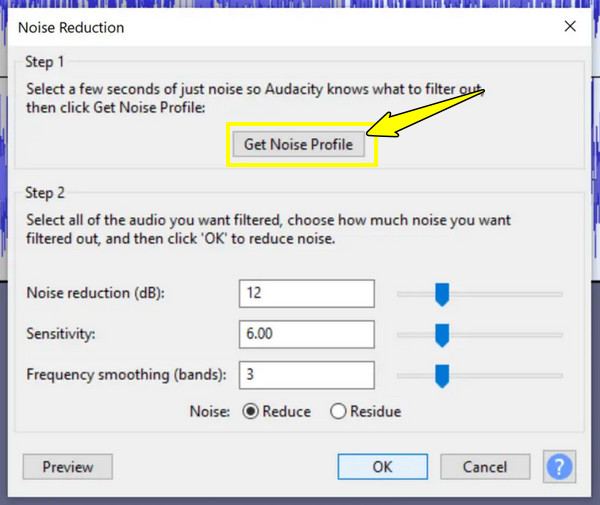
Krok 3Znovu otevřete „Redukci šumu“ a v případě potřeby upravte nastavení. Klikněte na tlačítko „OK“. Nakonec exportujte vyčištěný zvuk do složky „Soubor“ a poté do složky „Exportovat“.
Odstranění šumu větru ze zvuku pomocí Dolby On (mobilní zařízení)
Dolby On je bezplatná aplikace pro Android i iOS, která vylepšuje zvukové nahrávky. Nabízí redukci šumu, která se zaměřuje na zvuky v pozadí, jako je vítr, doprava a hučení.
Krok 1.Otevřete Dolby On na svém mobilním zařízení. Nahrajte zvuk nyní nebo importujte existující zvukový soubor a upravte šum větru.
Krok 2.Funkce Dolby On poté automaticky detekuje a použije redukci šumu a vylepšení zvuku. Můžete je upravit dle potřeby. Klepnutím na tlačítko „Exportovat“ nebo „Sdílet“ získáte vyčištěný zvuk.
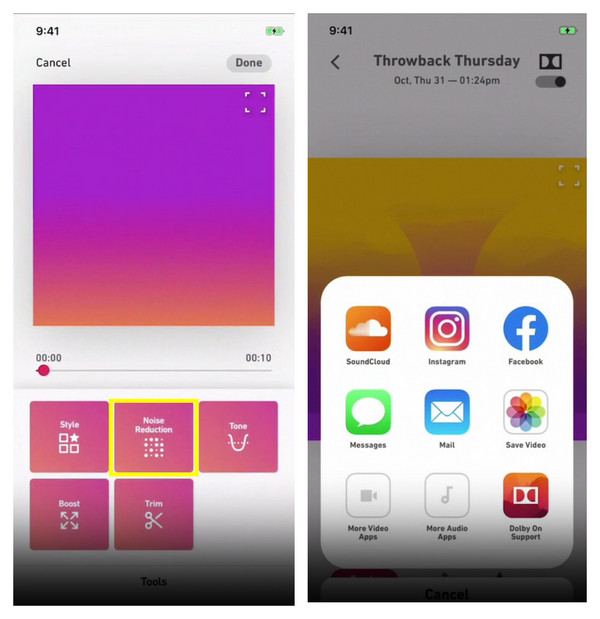
Jak odstranit šum větru z videa
Pokud pracujete s videem, hluk větru v pozadí může zničit celý obsah. Ať už se jedná o vlogy, rozhovory nebo venkovní klipy; je čas je před sdílením omezit. Naštěstí existují specializované nástroje pro počítače i mobilní zařízení, které hluk větru efektivně snižují.
Odstraňte šum větru z videa pomocí převodníku videa AnyRec (počítač)
Je tu komplexní řešení pro editaci videa, které vám umožní totální vylepšení videa! AnyRec Video Converter Umí víc než jen převádět video a audio formáty, protože ve své sadě nástrojů obsahuje nástroj pro odstraňování šumu, který vám umožňuje snadno čistit a vylepšovat kvalitu videa a zvuku. Na rozdíl od mnoha základních editorů vám tento software poskytuje úplnou kontrolu nad nastavením výstupu, jako je bitrate zvuku, snímková frekvence, formát a rozlišení. Můžete také vylepšit vizuální efekty, odstranit šum větru, upravit hlasitost zvuku a dokonce i nahradit zvuk jiným zvukem!

Odstraňovač hluku pro snížení hluku větru a dalších nežádoucích zvuků.
Vlastní nastavení exportu, jako je rozlišení, datový tok a kodek, pro požadovanou kvalitu.
Pokrývá více formátů, jako jsou MP4, MKV, MOV, AVI, MP3, FLAC atd.
Umožňuje vám nejprve zobrazit náhled vyčištěného videa před jeho finalizací.
Bezpečné stahování
Bezpečné stahování
Krok 1.Po spuštění AnyRec Video Converter klikněte na záložku widgetu „Nástroje“ výše. Tam najděte „Odstraňovač šumu“ se všemi ostatními sadami nástrojů.

Krok 2.Importujte video, abyste se dostali k oknu pro odstraňování šumu. Ujistěte se, že je zaškrtnuto políčko „Povolit redukci šumu zvuku“. Poté můžete začít upravovat „Hlasitost“ a „Zpoždění“.

Krok 3Volitelně můžete nastavení dále upravit kliknutím na možnost nabídky „Výstup“. Později si prohlédněte náhled vyčištěného videa a pokud vám to vyhovuje, klikněte na tlačítko „Exportovat“.
Odstranění šumu větru z videa pomocí CapCut (mobilní zařízení)
Pro mobilní uživatele nabízí CapCut výkonné nástroje, včetně funkcí pro redukci šumu. Je to editor optimalizovaný pro mobilní zařízení pro každého, kdo chce čistit a vylepšovat videa na cestách.
Krok 1.Spusťte CapCut na zařízení se systémem Android nebo iOS. Vytvořte nový projekt a poté nahrajte zamýšlené video.
Krok 2.Klepněte na video stopu níže, poté přejeďte prstem doprava a vyhledejte funkci „Redukce šumu“. Klepněte na ni, poté ji přepněte do polohy „Povolit“ a klepnutím na tlačítko „Zaškrtnout“ ji zaškrtněte. odstranit šum na pozadí z videaJakmile budete hotovi, klepněte na „Exportovat“ a uložte vyčištěné video do alba.
Tipy, jak zabránit hluku větru během nahrávání
Je až příliš běžnou situací, že se na nahraném videu objeví šum větru. Kromě všech těchto způsobů, jak hluk větru snížit, existuje i několik proaktivních opatření, která mohou hluku větru výrazně zabránit. Ať už natáčíte venku nebo nahráváte rozhovor, zde je několik tipů, jak chránit zvuk před nežádoucími vlivy. snížení šumu na pozadí při nahrávání.
- 1. Používejte čelní sklo. Pravděpodobně nejúčinnějším a prvním krokem k ochraně zvuku před hlukem větru je použití větrného filtru. Pěnový větrný filtr pomáhá rozptýlit vítr předtím, než se dostane do membrány mikrofonu. Pro výraznější okénko se doporučuje mrtvá kočka nebo rušička větru, protože napodobuje zvířecí srst a vytváří hustou bariéru, která dramaticky snižuje venkovní hluk větru.
- 2. Umístěte mikrofon strategicky. Nikdy prosím neumisťujte mikrofon přímo do větru. I s větrným štítem může přímý náraz způsobit problémy. Zkuste umístit mikrofon šikmo k větru, nebo můžete jako štít použít své tělo či nějaký předmět.
- 3. Pokud je to možné, nahrávejte uvnitř. Může se to zdát samozřejmé, ale pokud hlavní účel vašeho nahrávání nevyžaduje venkovní prostředí, zvažte přesun dovnitř, abyste zcela eliminovali hluk větru. Jděte do studia nebo místnosti, kde není slyšet žádný hluk, na rozdíl od exponovaného místa.
- 4. Použijte nízkofrekvenční filtr. Mnoho profesionálních mikrofonů a audio rekordérů má vestavěný filtr. Použití nízkofrekvenčního filtru elektronicky snižuje problematické nízké frekvence a odfiltruje velkou část větru, aniž by to ovlivnilo srozumitelnost hlasů a dalších zvuků.
- 5. Povolte redukci šumu mikrofonu. Pokud nahráváte zvuk a video pomocí nahrávacího softwaru, hledejte integrované možnosti redukce šumu. Jedním z takových nahrávacích softwarů je AnyRec Screen RecorderJe to výkonný a uživatelsky přívětivý nástroj, který umožňuje nahrávat video a zvuk s funkcemi vylepšení mikrofonu, které v reálném čase vylepšují vstupní zvukové zdroje. Tím se vyčistí hluk na pozadí, odstraní se šum větru a další nežádoucí zvuky.
- 6. Pečlivě sledujte hlasitost. Při nahrávání a monitorování zvuku používejte sluchátka, kdykoli je to možné, zejména venku. To vám umožní okamžitě zjistit, zda se hluk větru stává problémem, a okamžitě jej upravit. Pokud si všimnete, že úroveň zvuku výrazně stoupá, musíte jednat.
Závěr
Díky zmíněným způsobům není šum větru ve vašich audio a video souborech trvalým problémem. Můžete upravovat na počítači nebo na mobilních zařízeních a existují k tomu spolehlivé nástroje. odstranit zvuky větru a další nežádoucí zvuky na pozadí. Pro komplexnější přístup však použijte AnyRec Video Converter. Nabízí robustní odstraňovač šumu spolu s kompletními možnostmi úpravy zvuku a videa, takže je ideální pro editory, tvůrce obsahu i běžné uživatele.
Bezpečné stahování
Bezpečné stahování



